Aprovisionar o Omnicanal para Customer Service
A aplicação Omnicanal para Customer Service oferece um conjunto de capacidades que expande o poder do Dynamics 365 Customer Service Enterprise para permitir que as organizações se liguem e participem instantaneamente com os clientes através de canais de mensagens digitais. É necessária uma licença adicional para aceder ao Omnicanal para Customer Service. Para mais informações, consulte as páginas Descrição geral dos preços do Dynamics 365 Customer Service e Plano de preços do Dynamics 365 Customer Service.
Gorjeta
Se quiser experimentar o Dynamics 365 Customer Service gratuitamente, pode inscrever-se numa avaliação de 30 dias.
A solução Omnicanal para Customer Service oferece uma aplicação de elevada produtividade, moderna e personalizável, que permite que os agentes ajudem os clientes em diversos canais diferentes através de uma interface unificada. Permite que as organizações escolham o canal adequado às necessidades do seu negócio. Também assegura que um alto nível de responsivo, serviço de qualidade é recebido em todos os canais.
Para saber se o Omnicanal para Customer Service está disponível na sua região, consulte Disponibilidade internacional.
A procurar uma atualização? Consulte Atualizar o Omnicanal para Customer Service para mais informações.
Pode aprovisionar os seguintes canais no Omnicanal para Customer Service:
Importante
Os canais que pretende aprovisionar podem requerer uma licença. Mais informações: Guia de Licenciamento do Dynamics 365.
Pré-requisitos
Obtenha uma subscrição ativa de uma ou mais dos seguintes:
Para aprovisionar a aplicação Omnicanal para Customer Service, Chat para Dynamics 365 Customer Service ou Mensagens Digitais para Dynamics 365 Customer Service
Para aprovisionar o canal de voz, Canal de Voz para o Dynamics 365 Customer Service
Nota
Mais informações: Preços, Guia de Licenciamento do Dynamics 365 e Como comprar através do Licenciamento de Volume. Também pode obter uma avaliação gratuita de 30 dias se tiver os pré-requisitos necessários. Mais informações: Experimentar canais para o Dynamics 365 Customer Service.
Configurar os pré-requisitos mencionados nos requisitos do sistema. Mais informações: Pré-requisitos.
Certifique-se de que o utilizador de aprovisionamento tem as seguintes permissões:
- Função de admin global do Microsoft 365. Mais informações: Atribuir funções de admin ao utilizador no Microsoft Office 365
- A função de Administrador do Sistema do Dynamics 365 na unidade de negócio de raiz para a sua organização. Mais informações: Atribuir direitos de acesso a um utilizador no Power Platform e Criar ou editar unidades de negócio
- Acesso de Leitura-Escrita nas Informações de Licenças de Acesso de Cliente (CAL). Mais informações: Criar uma conta de utilizador de Leitura-Escrita no Power Platform
Configurar o Omnicanal para Customer Service
No centro de administração do Power Platform, na página Ambientes, selecione o ambiente em que pretende configurar o Omnicanal para Customer Service.
No painel esquerdo, expanda Recursos e selecione Aplicações Dynamics 365.
Nota
Não selecione Ambientes no painel esquerdo e tente navegar para Aplicações Dynamics 365 a partir daí. A forma correta de navegar para as opções de gestão de Aplicações Dynamics 365 é expandir Recursos no painel esquerdo e selecionar Aplicações Dynamics 365.
Na página Aplicações do Dynamics 365, selecione as reticências para Mais ações da aplicação junto de Omnicanal para Customer Service e selecione Gerir.
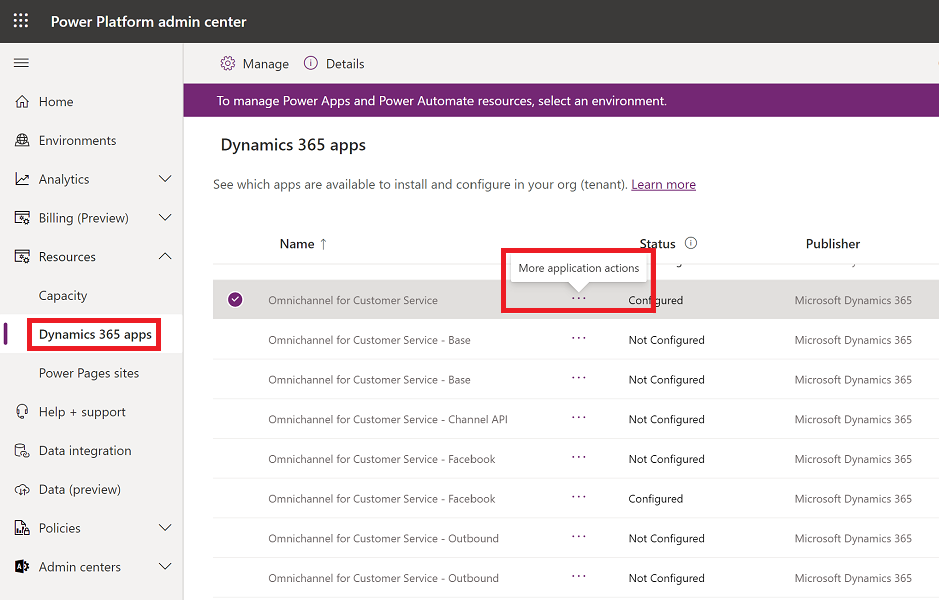
Se instalar apenas o canal de voz, selecione Mais comandos para Omnicanal para Customer Service – Telefonia.
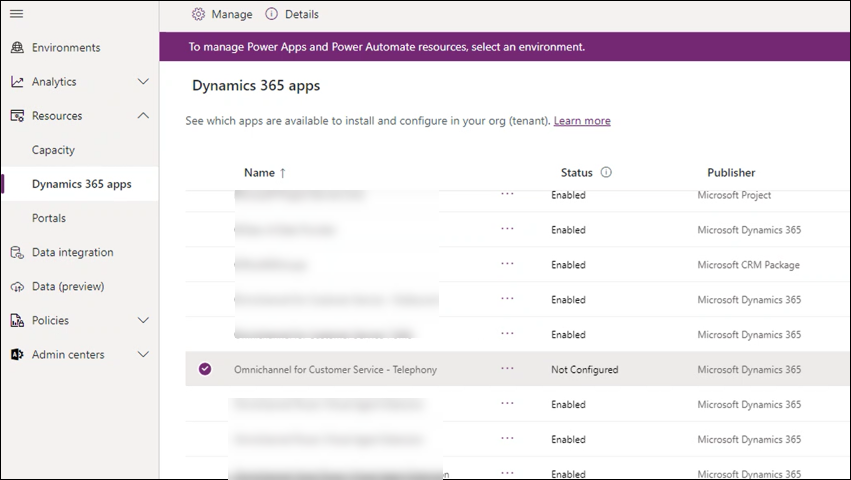
Na mensagem Gerir Omnicanal para Customer Service, selecione OK. A página Centro de Administração do Dynamics 365 | Omnicanal é exibida num novo separador.
Selecione a caixa de verificação Consentimento em nome da sua organização.
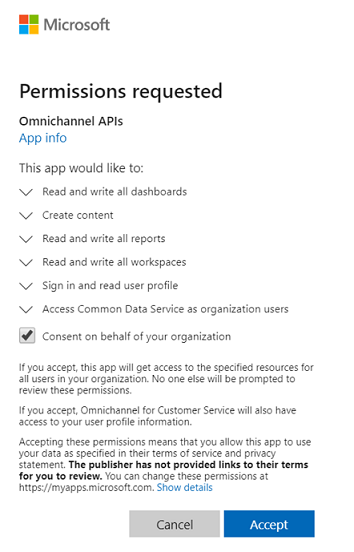
Selecione Aceitar para conceder o consentimento de acesso a dados.
Para obter informações sobre permissões da aplicação, consulte Permissões de API do Power BI da aplicação do Azure e Consentimento de acesso a dados para aprovisionar o Omnicanal para Customer Service.
Na página Gerir Instâncias Omnicanal, selecione Adicionar ambiente para adicionar um ambiente. O Omnicanal está configurado para o ambiente da organização que é adicionado aqui.
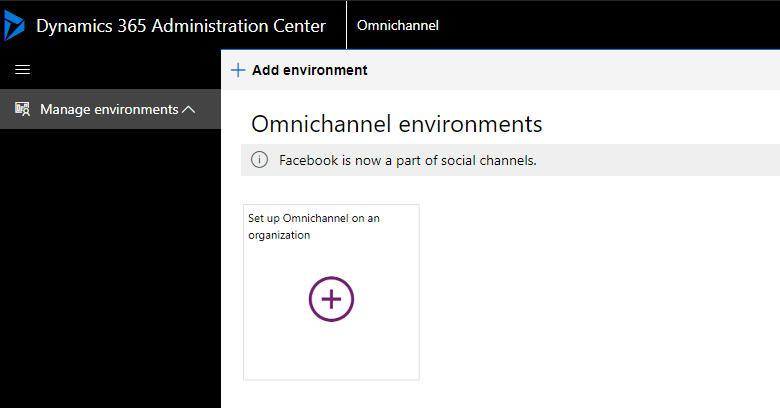
Importante
Como administrador, pode configurar o Omnicanal em vários ambientes. Pode ver o estado de todos os ambientes da organização em que a aplicação Omnicanal foi configurada na vista Gerir ambientes.
Selecione o ambiente na lista pendente e, em seguida, execute os seguintes passos.
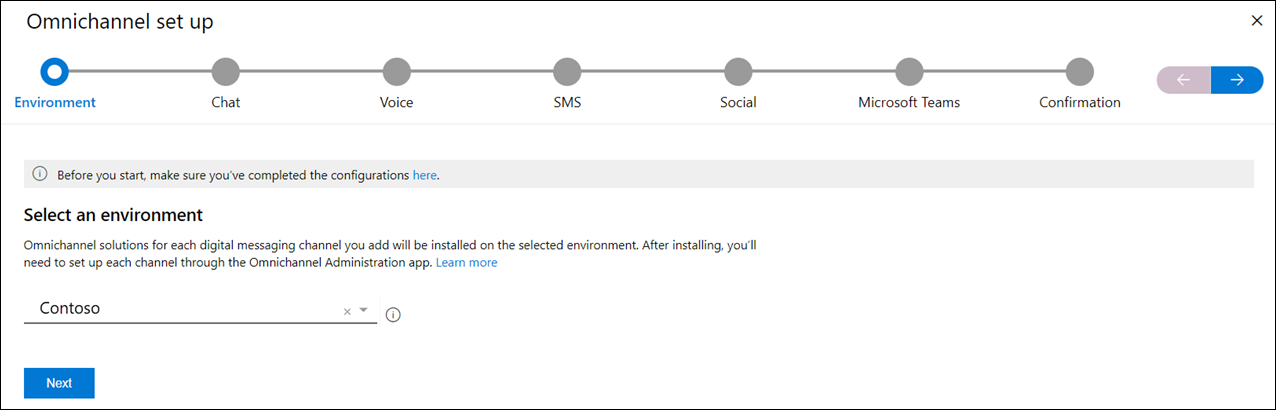
Selecione Seguinte e, na secção de Chat, defina o comutador Adicionar Chat como Sim para ativar o canal de Chat.
Na secção Voz, defina o comutador Adicionar voz como Sim para ativar o canal de voz. Certifique-se de que seleciona a caixa de verificação Termos de Voz e SMS.
Na secção SMS, defina o comutador Adicionar SMS como Sim para ativar SMS. Selecione a caixa de verificação para confirmar que concorda com os termos de SMS.
Importante
Tem de selecionar a caixa de verificação para os Termos de SMS para ativar SMS e continuar com a configuração.
Na secção Canais sociais, defina o comutador Adicionar social como Sim para ativar os canais sociais.
Na secção Microsoft Teams, defina o comutador Adicionar Microsoft Teams como Sim para ativar o Microsoft Teams.
Na página de Confirmação, verifique as suas seleções e, em seguida, selecione Concluir para aprovisionar o Omnicanal para Customer Service na sua organização.
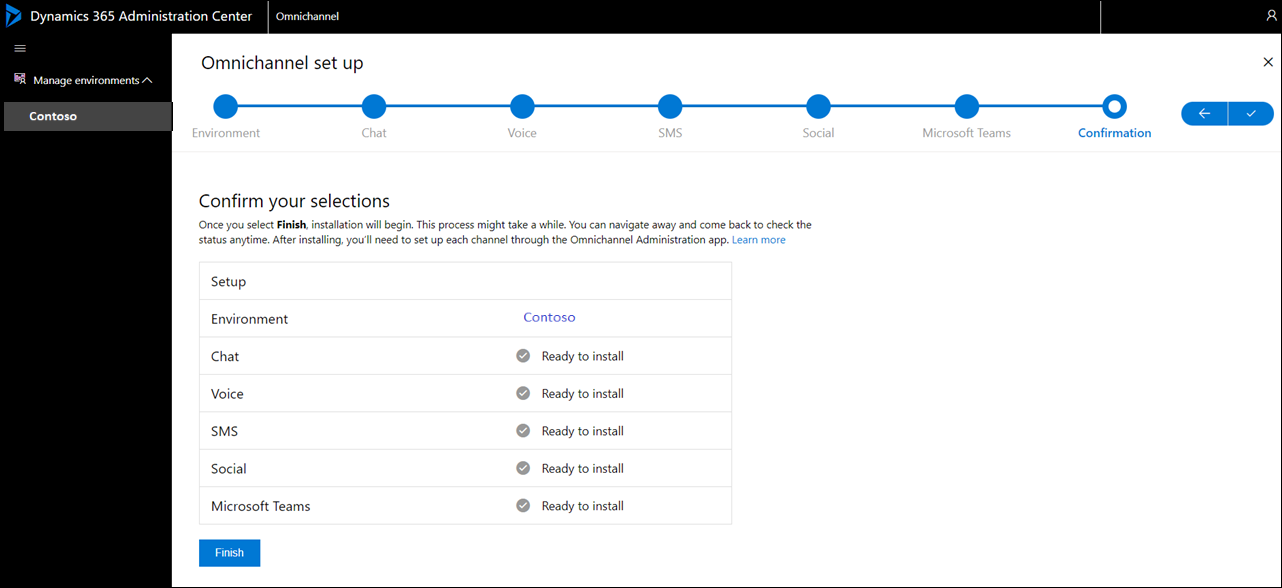
A configuração pode demorar vários minutos. Pode fechar a janela e verificar após algum tempo ou atualizar para verificar se a mesma está concluída. Depois de concluída a configuração, os canais selecionados são ativados no ambiente.
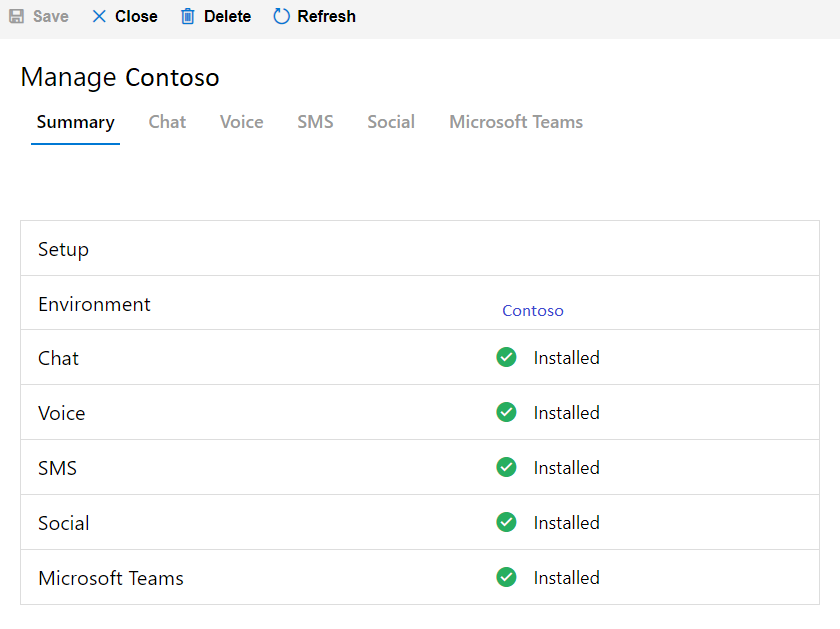
Importante
- Depois de ter aprovisionado com sucesso o Omnicanal para Customer Service, poderá ver o estado como "Não configurado" na página de aplicações Dynamics 365. Pode ignorar com segurança o estado.
- Se o aprovisionamento do Omnicanal para Customer Service falhar e o voltar a tentar, poderá ver um perfil da aplicação denominado Perfil da aplicação Predefinição OOB do Omnicanal Atualizado na página Perfis de aplicação no Power Apps. Pode eliminar em segurança este perfil de aplicação que é criado.
Atualizar a aplicação Omnicanal para Customer Service
Após a aplicação Omnicanal para Customer Service ser aprovisionado com sucesso, pode atualizar o ambiente ativando ou desativando os canais necessários.
No Centro de Administração do Power Platform, na página Ambientes, selecione o ambiente onde pretende configurar o Omnicanal para Customer Service.
No painel esquerdo, expanda Recursos e, em seguida, selecione Aplicações Dynamics 365.
Na página Aplicações Dynamics 365, selecione Mais comandos ao lado de Omnicanal para Customer Service e, em seguida, selecione Gerir.
Selecione OK na mensagem Gerir Omnicanal para Customer Service. A página Centro de Administração do Dynamics 365 | Omnicanal é exibida num novo separador.
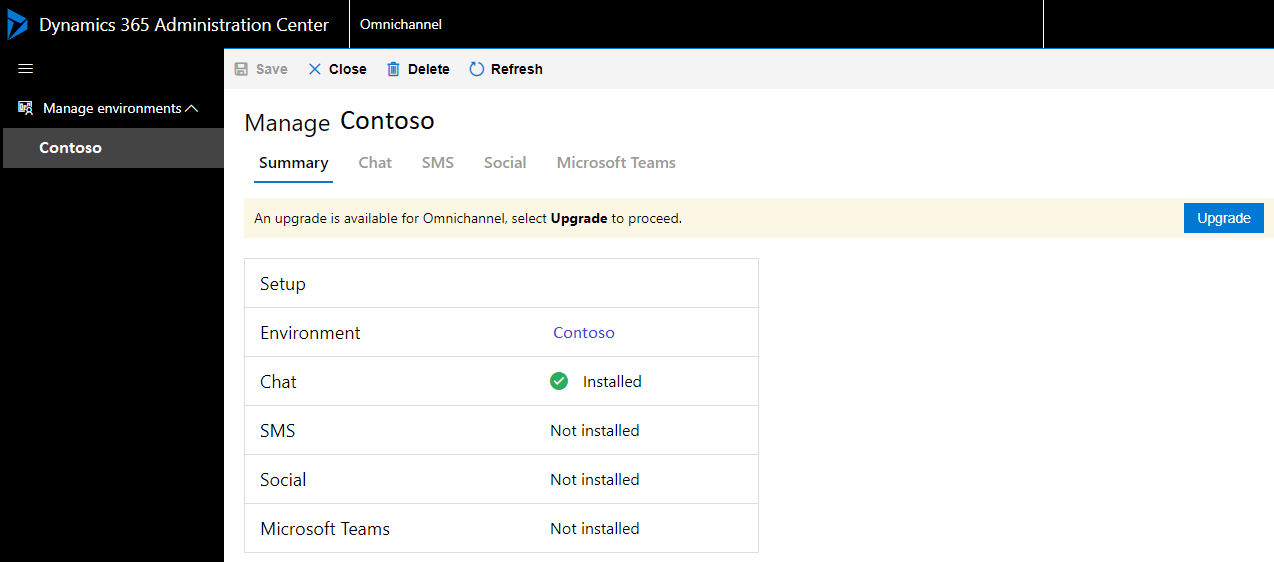
Selecione o canal a ser ativado. Por exemplo, neste procedimento, vamos ativar os Canais sociais.
No separador Redes Sociais, defina o comutador para Sim para ativar canais de rede social no seu ambiente.
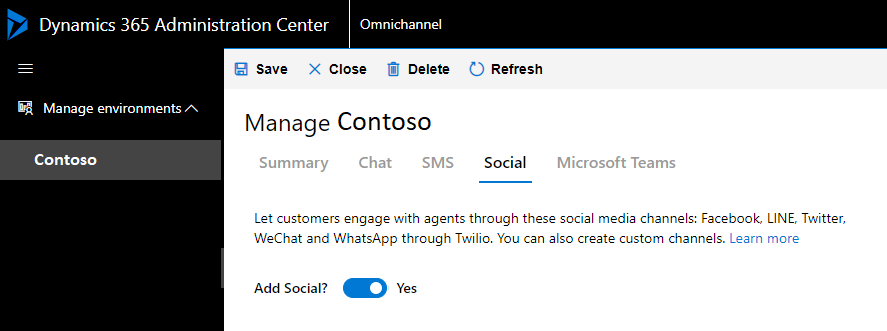
Selecione Guardar. Após a atualização estar concluída, o estado é apresentado no separador Resumo.
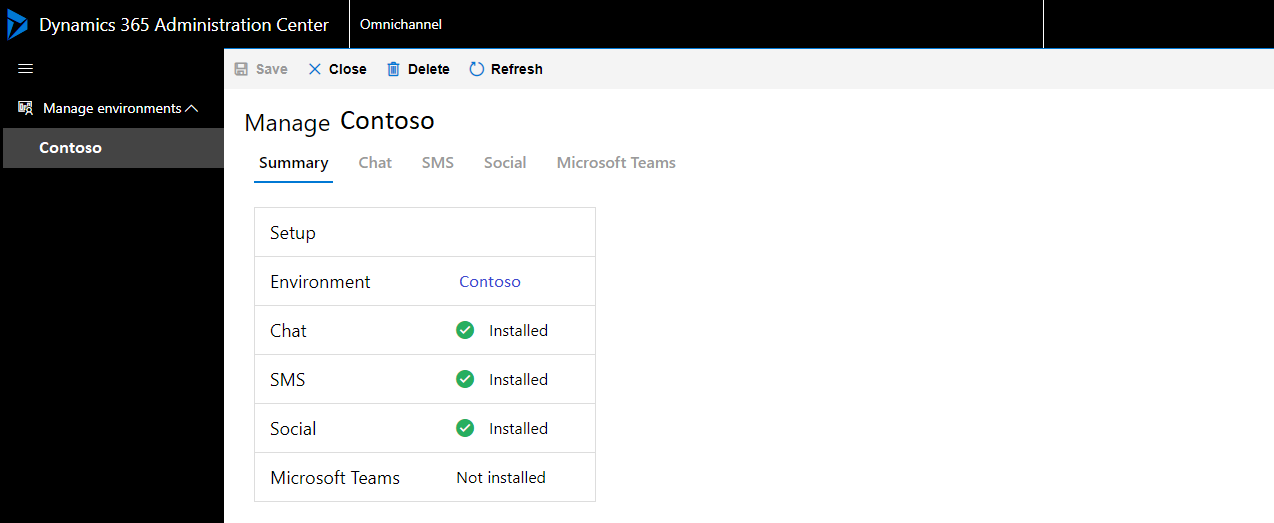
Para desativar um canal previamente ativado, defina o comutador para Não. Por exemplo, neste procedimento, vamos desativar o Canal social.
No separador Redes Sociais, defina o comutador para Não para desativar canais de rede social no seu ambiente. É apresentada uma mensagem de confirmação para remover o canal. Selecione Remover.
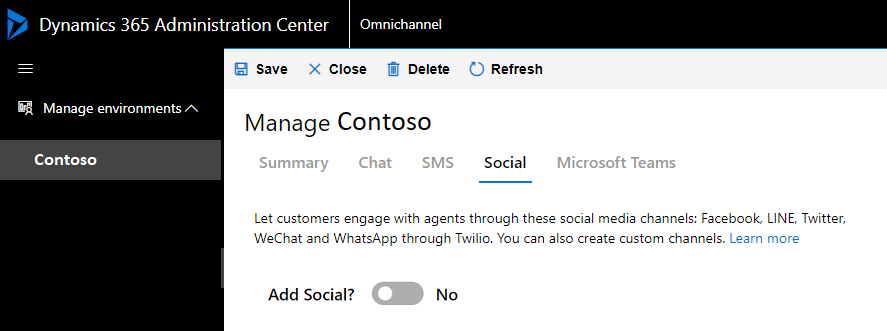
Nota
Se desativar todos os canais. o Omnicanal para Customer Service será removida da sua organização.
Resolução de problemas de aprovisionamento
A instância não está disponível para seleção na aplicação de aprovisionamento
Consulte também
Atualizar o Omnicanal para Customer Service
Criar fluxos de trabalho
Gerir utilizadores
Comentários
Brevemente: Ao longo de 2024, vamos descontinuar progressivamente o GitHub Issues como mecanismo de feedback para conteúdos e substituí-lo por um novo sistema de feedback. Para obter mais informações, veja: https://aka.ms/ContentUserFeedback.
Submeter e ver comentários